Chưa có sản phẩm trong giỏ hàng.
Windows
Hướng dẫn cách kiểm tra phiên bản Bluetooth trên máy tính Windows 10 – Thủ thuật máy tính
Hướng dẫn cách kiểm tra phiên bản Bluetooth trên máy tính Windows 10 – Thủ thuật máy tính Bài viết hướng dẫn cách kiểm tra phiên bản Bluetooth đang sử dụng trên máy tính, laptop Windows 10. Click để xem chi tiết!
Hiện nay, công nghệ Bluetooth đã phát triển vượt bậc, có biết bao phiên bản không giống nhau và đương nhiên các phiên bản càng về sau càng hỗ trợ nhiều hơn cho người dùng. Trong bài viết này, mình sẽ hướng dẫn các bạn cách kiểm tra phiên bản Bluetooth trên máy tính, laptop Windows 10 để bạn có thể cải tiến khi cần thiết.
– Bước 1: Mở Device Manager
Đầu tiên, để cũng đều có thể xem được phiên bản Bluetooth, bạn phải phải mở Bluetooth trên máy tính lên. Bạn nhấn nút Start ở góc trái màn hình hoặc nhấn phím Windows trên bàn phím máy tính > Gõ ” bluetooth and other devices settings ” > Nhấn Enter .
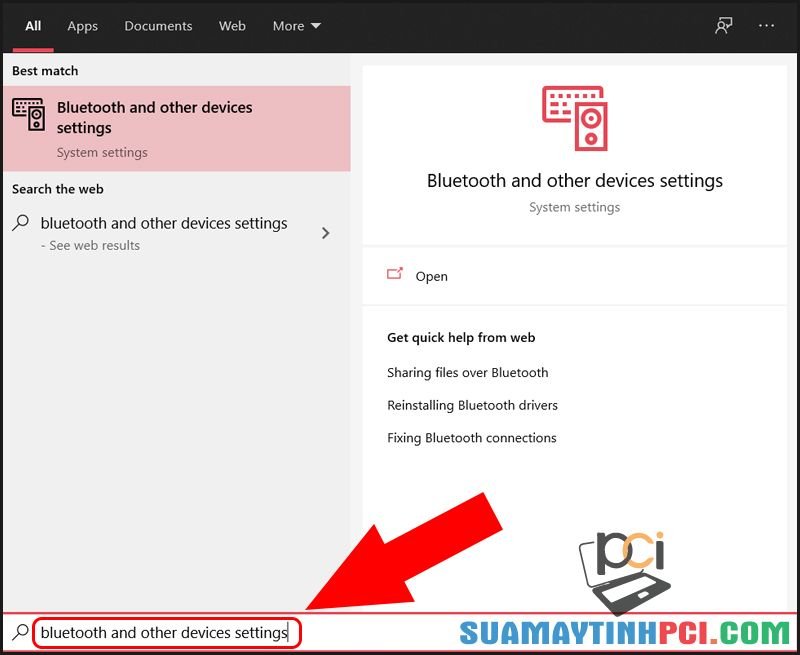
Bạn mở Bluetooth lên.
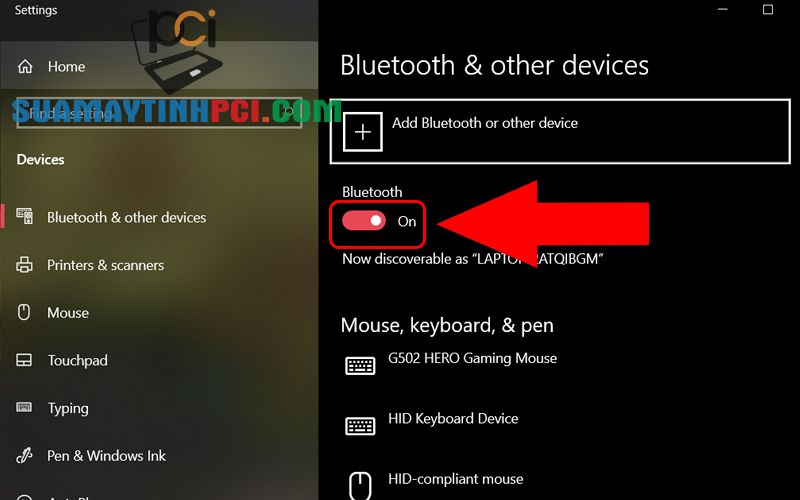
Bạn nhấn nút Start ở góc trái màn hình hoặc nhấn phím Windows trên bàn phím máy tính > Gõ ” device manager ” > Nhấn Enter .
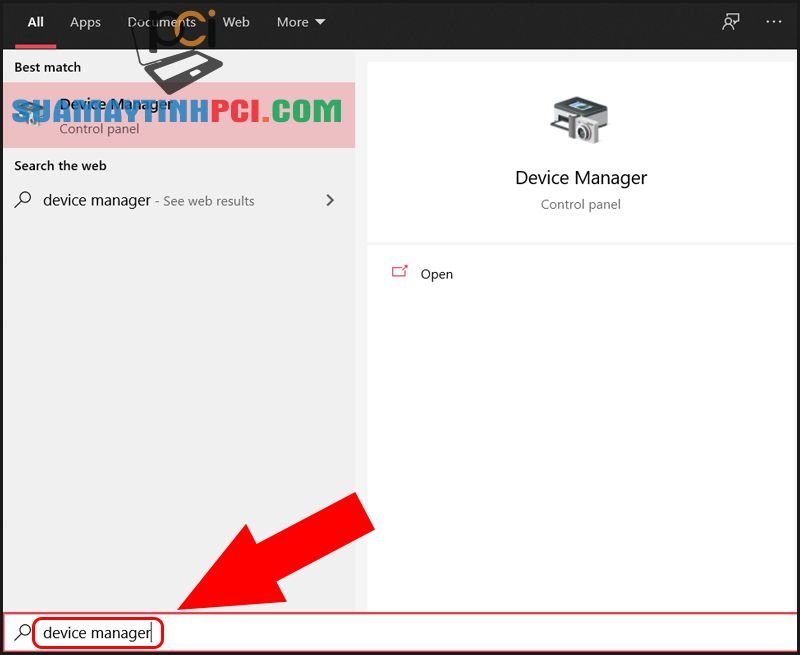
– Bước 2: Quan sát thông số Bluetooth
Trên giao diện Device Manager , bạn nhấn dấu mũi tên trước mục Bluetooth > Nhấn chuột phải vào driver Bluetooth > Chọn Properties .

Bạn mở qua mục Advanced và quan sát ở phần Firmware. Như trong hình, máy tính của mình là Bluetooth phiên bản LMP 10.25902 . Trong đó, LMP là Link Manager Protocol – giao thức quản lý liên kết, còn 10.25902 dùng để đối chiếu với bảng ở Bước 3 để hiểu phiên bản Bluetooth.

– Bước 3: Đối chiếu
Bạn chỉ cần so sánh số trước dấu chấm với bảng dưới đây. Ví dụ, máy tính của mình là 10.25902, đối chiếu với bảng sẽ là LMP 10 chính là phiên bảng Bluetooth 5.1.
LMP | Phiên bản Bluetooth |
0 | Bluetooth 1.0b |
1 | Bluetooth 1.1 |
2 | Bluetooth 1.2 |
3.x | Bluetooth 2.0 + EDR |
4.x | Bluetooth 2.1 + EDR |
5.x | Bluetooth 3.0 + HS |
6.x | Bluetooth 4.0 |
7.x | Bluetooth 4.1 |
8.x | Bluetooth 4.2 |
9.x | Bluetooth 5.0 |
10.x | Bluetooth 5.1 |
11.x | Bluetooth 5.2 |
Bảng đối chiếu thông số Bluetooth trên máy tính với phiên bản Bluetooth ngày nay
Một số mẫu laptop đang kinh doanh tại PCI Computer
Trên đây là các bước chỉ dẫn để bạn có thể kiểm tra được phiên bản Bluetooth của máy tính, laptop Windows 10. Cảm ơn bạn đã theo dõi và hẹn gặp lại ở các bài viết sau.
máy tính, laptop, windows 10, phiên bản bluetooth, cách kiểm tra phiên bản bluetooth trên máy tính
Bài viết (post) Hướng dẫn cách kiểm tra phiên bản Bluetooth trên máy tính Windows 10 – Thủ thuật máy tính được tổng hợp và biên tập bởi: suamaytinhpci.com. Mọi ý kiến đóng góp và phản hồi vui lòng gửi Liên Hệ cho suamaytinhpci.com để điều chỉnh. suamaytinhpci.com xin cảm ơn.

 Chuyên Nghiệp trong phục vụ với hơn 20 Kỹ thuật IT luôn sẵn sàng tới tận nơi sửa chữa và cài đặt ở Tphcm. Báo giá rõ ràng. 100% hài lòng mới thu tiền.
Chuyên Nghiệp trong phục vụ với hơn 20 Kỹ thuật IT luôn sẵn sàng tới tận nơi sửa chữa và cài đặt ở Tphcm. Báo giá rõ ràng. 100% hài lòng mới thu tiền.









